Formularz rezerwacji może odmienić sposób, w jaki zarządzasz swoim biznesem. Automatyzując proces rezerwacji spotkań, możesz zaplanować więcej spotkań i zwiększyć swoje zyski. Może on również usuwać wiele czasochłonnych czynności administracyjnych, które często wiążą się z zarządzaniem rezerwacjami.
Dzięki odpowiedniej wtyczce WordPress możesz łatwo stworzyć formularz rezerwacji, który jest całkowicie dostosowany do twoich konkretnych potrzeb biznesowych. Polecamy WPForms i Formidable Forms jako najlepsze opcje.
W tym artykule pokażemy, jak stworzyć formularz rezerwacji w WordPress, który będzie zarówno wydajny, jak i przyjazny dla użytkownika.
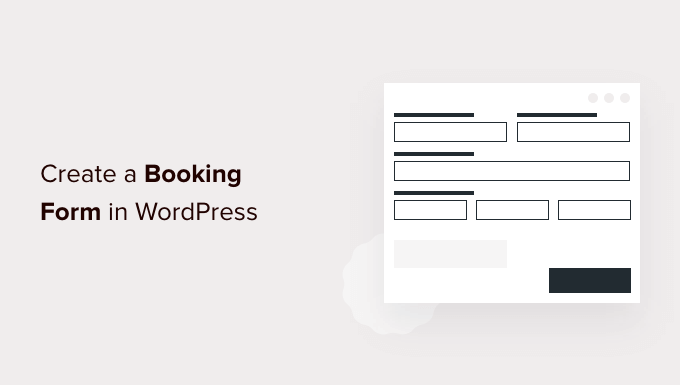
Dlaczego warto utworzyć formularz rezerwacji w WordPress?
Zastanów się, ile razy zdarzyło Ci się zarezerwować spotkanie. Może to być wszystko, od wizyty u lekarza, po zaplanowanie oddzwonienia, zarezerwowanie stolika w twojej ulubionej restauracji, a nawet zarezerwowanie biletów na koncert lub do kina.
Czasami rezerwacji można dokonać dzwoniąc do firmy. Jednak w większości przypadków rezerwacja została dokonana online.
Coraz częściej oczekujemy rezerwacji wszelkiego rodzaju spotkań online, bez konieczności rozmowy z prawdziwą osobą.
Twoi klienci i odwiedzający również tego oczekują.
Jeśli Twoja firma akceptuje spotkania, warto utworzyć formularz rezerwacji online. Jest to dowolny formularz, który pozwala odwiedzającym zarezerwować spotkanie, kupić bilety na wydarzenie lub dokonać rezerwacji online.
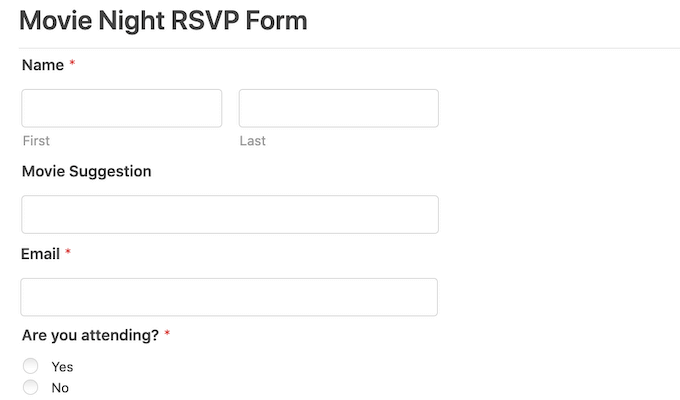
Dzięki formularzowi rezerwacji nigdy nie stracisz kolejnego klienta tylko dlatego, że nie mogłeś odebrać telefonu.
Formularze rezerwacji mogą również zautomatyzować znaczną część procesu rezerwacji. Obejmuje to pobieranie płatności i wysyłanie twoim klientom pomocnych e-maili z przypomnieniami. Może to poprawić jakość obsługi klienta. Może również zaoszczędzić wiele irytującej pracy administracyjnej.
To powiedziawszy, przyjrzyjmy się, jak można utworzyć formularz rezerwacji w WordPress. Pokażemy ci dwa różne sposoby, aby to zrobić, więc po prostu kliknij poniższe odnośniki, aby przejść do preferowanej metody:
Film instruktażowy
Jeśli wolisz pisemne instrukcje, czytaj dalej.
Metoda 1. Jak utworzyć formularz rezerwacji za pomocą WPForms (zalecane)
WPForms to najlepszy kreator formularzy dla WordPress, z którego korzysta ponad 6 milionów witryn internetowych. Możesz szybko dodać formularz rezerwacji do swojej witryny internetowej za pomocą prostego kreatora przeciągnij i upuść wtyczki.

Istnieje ponad 1800 gotowych szablonów, które mogą pomóc w rozpoczęciu pracy. Obejmuje to szablony planowania wydarzeń, formularze uwag i szablony rejestracji użytkowników.
Możesz nawet użyć tych gotowych formularzy do zbierania darowizn dla twojej witryny non-profit lub organizowania spotkań Zoom z potencjalnymi nowymi klientami.
Ponadto WPForms integruje się ze wszystkimi najlepszymi dostawcami usług e-mail marketingu. Ułatwia to wysyłanie powiadomień i e-maili przypominających o spotkaniach zarówno do twoich klientów, jak i pracowników.
W tym wpisie będziemy korzystać z wersji WPForms Pro, ponieważ zawiera ona pełną bibliotekę szablonów, potężne dodatki i integracje z wieloma dostawcami płatności.
Jeśli szukasz darmowej wtyczki do tworzenia formularzy, istnieje również wersja WPForms Lite. Pozwala ona tworzyć proste formularze i akceptować płatności Stripe, ale nie zawiera wszystkich szablonów premium i integracji.
Więcej informacji można znaleźć w naszej pełnej recenzji WPForms.
Najpierw należy zainstalować i włączyć wtyczkę. Jeśli potrzebujesz pomocy, zapoznaj się z naszym przewodnikiem na temat instalacji wtyczki WordPress.
Po włączaniu WPForms, przejdź do WPForms ” Ustawienia w twoim kokpicie WordPress. Teraz możesz wpisz swój klucz licencyjny. Klucz ten znajdziesz na swoim koncie WPForms.
Następnie musisz przejść do WPForms ” Utwórz nowy. Na początek nadaj twojemu formularzowi rezerwacji nazwę.
WPForms ma wiele różnych szablonów, dzięki czemu można szybko rozpocząć tworzenie wszelkiego rodzaju formularzy. Ponieważ tworzymy formularz rezerwacji, warto wybrać kategorię Planowanie wydarzeń na panelu bocznym.
Znajdziesz tu szablony do zamawiania kwiatów ślubnych, rezerwacji wycieczki szkolnej, wynajmu DJ-a i wszystkiego pomiędzy.
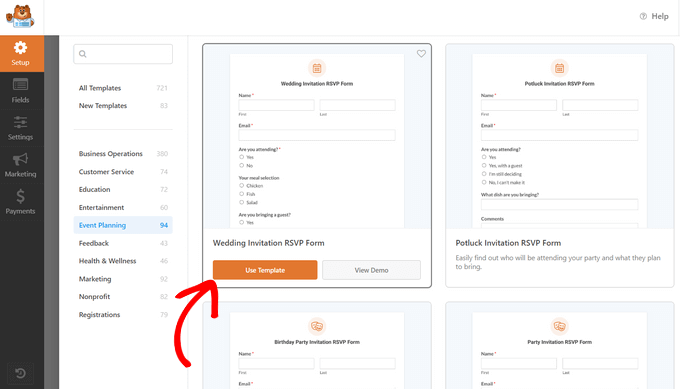
Aby zobaczyć podgląd szablonu, kliknij przycisk “Zobacz demo”. Spowoduje to otwarcie szablonu w nowej karcie.
Po znalezieniu projektu, którego chcesz użyć, kliknij pomarańczowy przycisk “Utwórz formularz”. Spowoduje to uruchomienie edytora przeciągnij i upuść WPForms.
W tym poradniku użyjemy formularza RSVP rejestracji na wydarzenie online. Formularz ten posiada pola, w których klienci mogą wpisać swoje imię i nazwisko oraz adres e-mail.
Pyta również odwiedzających, w jaki sposób dowiedzieli się o Twoim wydarzeniu. Może to pomóc w określeniu kanałów marketingowych i źródeł, które przynoszą najwięcej konwersji.
Możesz wykorzystać te informacje do planowania przyszłych działań marketingowych i przyciągania większej liczby osób do Twojego formularza rezerwacji. Aby uzyskać więcej informacji na temat śledzenia konwersji, zapoznaj się z naszym przewodnikiem na temat śledzenia konwersji w WordPress.

Szablon Online Event Registration RSVP pozwala również odwiedzającym dodawać wiele osób do jednej rezerwacji. Jest to idealne rozwiązanie dla wydarzeń, które często przyciągają rezerwacje grupowe, takie jak wycieczki lub pokazy.
Wreszcie, klienci mogą skorzystać z rozwijanych menu, aby wybrać datę i godzinę, kiedy chcą wziąć udział w twoim wydarzeniu.
Wszystkie te pola są w pełni konfigurowalne. Aby edytować pole, wystarczy je kliknąć. Panel boczny zostanie zaktualizowany, aby wyświetlić wszystkie ustawienia dla wybranego pola.
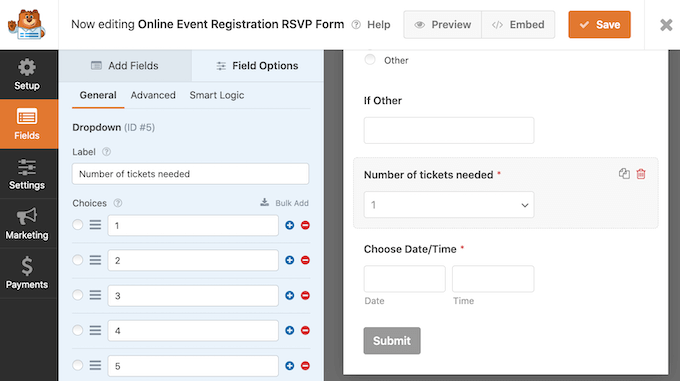
Możesz również dodać więcej pól do twojego szablonu formularza rezerwacji. Jeśli nie jest to jeszcze zaznaczone, kliknij kartę “Dodaj pola” w menu po lewej stronie.
Następnie wystarczy przeciągnąć i upuścić wybrane przez Ciebie pole na miejsce w formularzu rezerwacji. Możesz także zmienić kolejność wyświetlania tych pól w twoim formularzu za pomocą przeciągania i upuszczania.
Po zakończeniu edycji twojego formularza rezerwacji kliknij przycisk Zapisz.
Po utworzeniu twojego formularza rezerwacji ważne jest, aby skonfigurować kilka powiadomień.
Za każdym razem, gdy ktoś wypełni formularz rezerwacji, WPForms domyślnie wyśle e-mail do twojego administratora WordPress. Czasami możesz chcieć wysłać te e-maile na inny adres. Możesz nawet chcieć wysłać e-mail do wielu osób.
Można to łatwo zrobić za pomocą WPForms. Aby edytować twoje powiadomienia e-mail, kliknij Ustawienia w menu po lewej stronie. Następnie wybierz Powiadomienia.
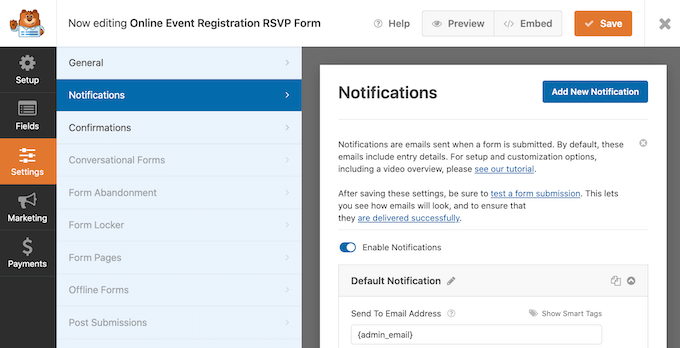
Na tym ekranie znajdź pole “Wyślij na adres e-mail”. Domyślnie jest ono ustawione na {admin_email}. Jest to wartość dynamiczna, która mówi WordPressowi, aby używał adresu e-mail , który jest odnośnikiem do twojego konta administratora WordPress.
Możesz usunąć ten dynamiczny tekst i zastąpić go dowolnym innym adresem e-mail. Wystarczy wpisać nowy adres bezpośrednio w polu “Wyślij na adres e-mail”.
Jeśli chcesz wysłać e-mail do wielu osób, oddziel każdy adres przecinkiem.
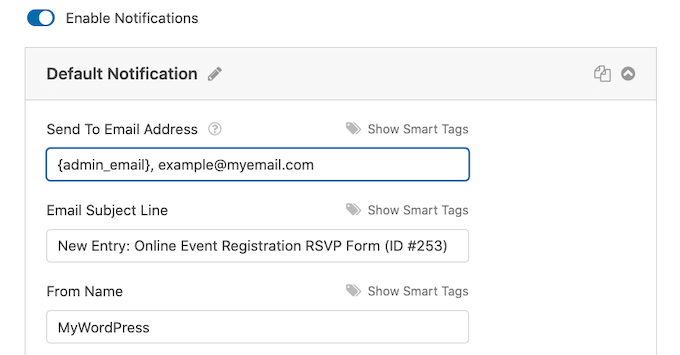
Musisz upewnić się, że wszystkie wiadomości e-mail wysyłane z Twojej witryny internetowej trafiają do skrzynki odbiorczej e-mail odbiorcy, a nie do katalogu spamu. Najlepszym sposobem na to jest skorzystanie z usług dostawcy usług SMTP. Aby uzyskać więcej informacji, zapoznaj się z naszym przewodnikiem na temat tego, jak poprawić problem z niewysyłaniem e-maili przez WordPress.
Po zakończeniu tworzenia twojego formularza rezerwacji WordPress, nadszedł czas, aby go opublikować. Możesz utworzyć nową stronę lub dodać ten formularz do już utworzonej strony.
Mając to na uwadze, proces jest dokładnie taki sam. Po prostu otwórz stronę internetową, na której chcesz wyświetlić twój formularz rezerwacji. Następnie kliknij czarną ikonkę +.
WPForms ma swój własny blok, więc zacznij wpisywać “WPForms”.
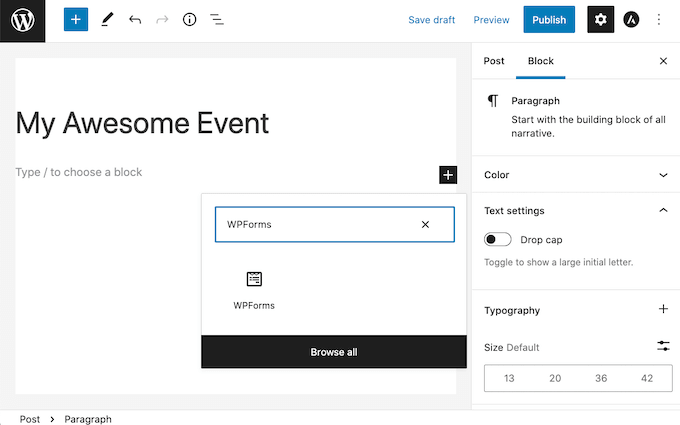
Gdy pojawi się ten blok, dodaj go do swojej strony internetowej.
W twoim nowym bloku WPForms kliknij menu rozwijane i wybierz formularz rezerwacji, który właśnie utworzyłeś.
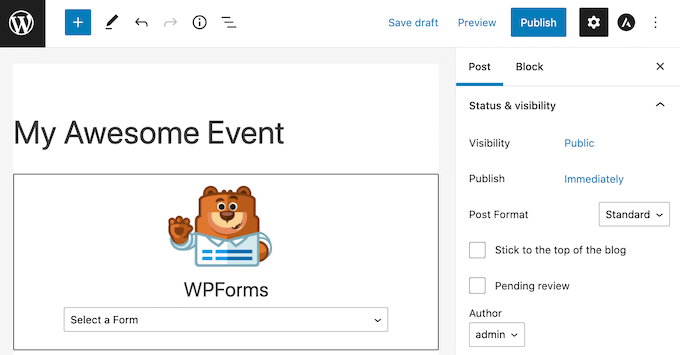
Teraz możesz zaktualizować lub opublikować twoją stronę.
To wszystko! Przejdź na swoją witrynę internetową i powinieneś teraz zobaczyć swój formularz rezerwacji w działaniu.
Metoda 2. Jak utworzyć formularz rezerwacji przy użyciu Formidable Forms
Formidable Forms to najbardziej zaawansowana wtyczka do formularzy WordPress na rynku. Możesz użyć interfejsu przeciągnij i upuść Formidable Form, aby utworzyć formularz rezerwacji z bardziej zaawansowanymi funkcjami, takimi jak obliczenia.
Formidable Forms działa również świetnie z innymi narzędziami, z których możesz już korzystać, takimi jak MemberPress, WooCommerce lub twój dostawca usług e-mail.
W tym wpisie będziemy używać Formidable Forms Pro, ponieważ ma on duży wybór szablonów formularzy rezerwacji. Ułatwia to stworzenie przyjaznego dla użytkownika formularza rezerwacji dla twojej witryny internetowej WordPress.
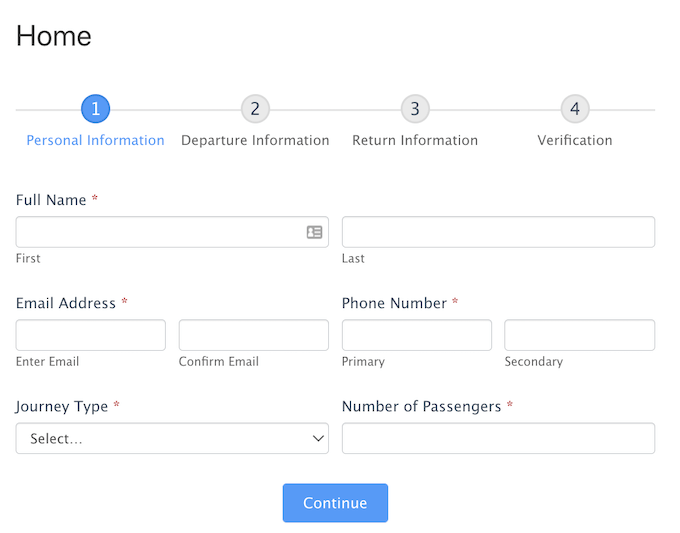
Pierwszą rzeczą, którą musisz zrobić, jest zainstalowanie i włączanie Formidable Forms Lite, która jest darmową wersją wtyczki. Formidable Forms Lite działa jako baza dla zaawansowanych funkcji wersji Pro. Więcej szczegółów można znaleźć w naszym przewodniku na temat instalacji wtyczki WordPress.
Gdy to zrobisz, musisz przejść do Formidable ” Ustawienia ogólne. Następnie kliknij odnośnik “Kliknij, aby ręcznie wpisz klucz licencyjny”.
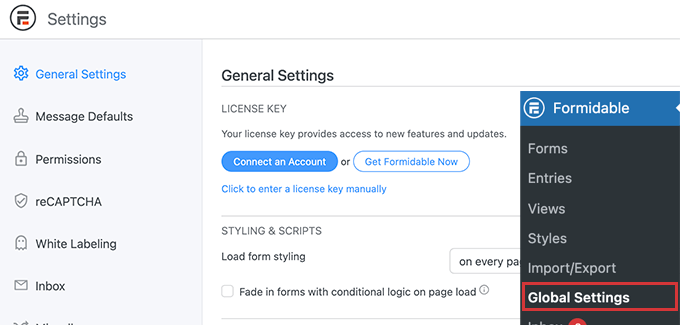
Twój klucz licencyjny znajdziesz w sekcji Pobieranie na swoim koncie Formidable Forms.
Teraz możesz wkleić swój klucz licencyjny w tym polu i kliknąć przycisk “Zapisz licencję”.

Po włączaniu twojego klucza licencyjnego, wybierz Formidable Forms z menu WordPress.
Następnie kliknij przycisk “Utwórz nowy”.
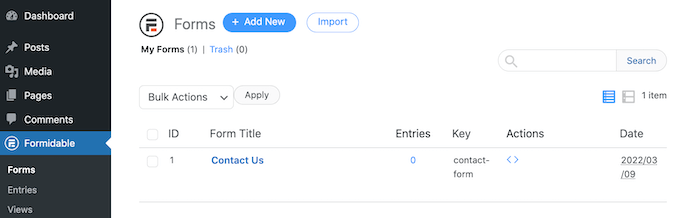
Możesz teraz wybrać szablon, którego chcesz użyć. Ponieważ tworzymy formularz rezerwacji, warto skupić się na kategorii Planowanie wydarzeń.
Aby zobaczyć wszystkie szablony w tej kategorii, zacznij wpisywać “Planowanie imprez” w polu wyszukiwania. Gdy pojawi się kategoria Planowanie wydarzeń, kliknij ją.
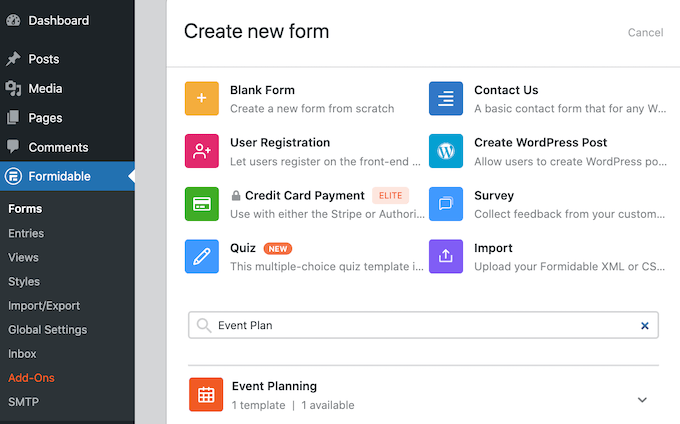
Możesz teraz wybrać szablon, którego chcesz użyć. We wszystkich naszych zrzutach ekranu używamy szablonu “Rezerwacja podróży”.
Po wybraniu twojego szablonu, nadaj mu nazwę i wpisz opis. Następnie kliknij przycisk “Utwórz”. Spowoduje to uruchomienie twojego szablonu w edytorze Formidable Forms.
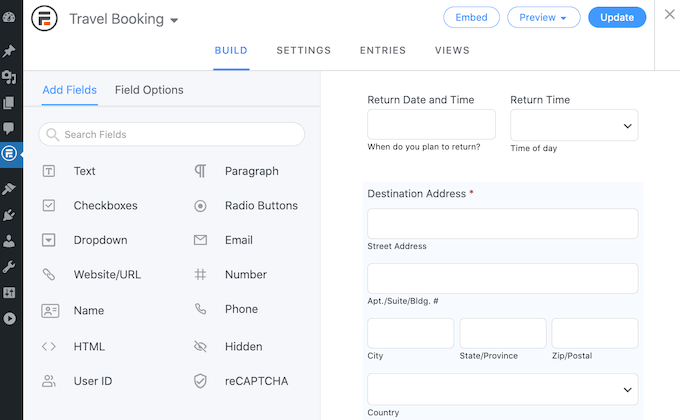
Aby edytować pole, kliknij je. Panel boczny Formidable Forms wyświetli wszystkie różne ustawienia dla twojego wybranego pola.
Ten panel boczny zawiera również różne pola, które możesz dodać do twojego formularza. Możesz użyć tych pól, aby zebrać więcej informacji od twoich gości lub dać im wybór. Na przykład, możesz pozwolić im poprosić o pokój z widokiem na morze lub zapytać o ich wymagania dietetyczne.
Możesz także zmienić miejsce wyświetlania każdego pola w twoim formularzu za pomocą przeciągania i upuszczania.
Gdy będziesz zadowolony z twojego projektu, kliknij “Aktualizuj”, aby zapisać zmiany.
Jeśli ktoś wypełni Twój formularz rezerwacji, będziesz chciał o tym wiedzieć! Podobnie jak WPForms, Formidable Forms domyślnie wysyła e-mail do twojego administratora WordPress.
Jeśli wolisz, możesz powiedzieć Formidable Forms, aby wysyłał te e-maile na dowolny inny adres. Możesz nawet wysyłać te e-maile na wiele kont.
Aby dostosować te domyślne wiadomości e-mail, kliknij kartę Ustawienia. Następnie wybierz “Działania i powiadomienia” z menu po lewej stronie.
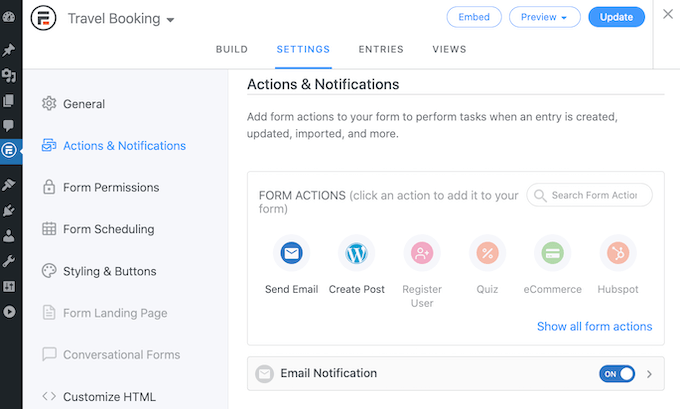
Następnie kliknij ikonkę “Wyślij e-mail”. Spowoduje to utworzenie nowej sekcji zawierającej wszystkie ustawienia potrzebne do skonfigurowania twoich powiadomień e-mail. Obejmuje to zmianę osoby, która otrzymuje te e-maile, lub dodanie większej liczby osób.
Ostatnim krokiem jest dodanie formularza rezerwacji do twojej witryny internetowej WordPress.
Na samej górze ekranu kliknij przycisk “Osadzanie”. Spowoduje to otwarcie wyskakującego okienka, w którym można wybrać dodanie tego formularza do istniejącej strony lub utwórz nową stronę.
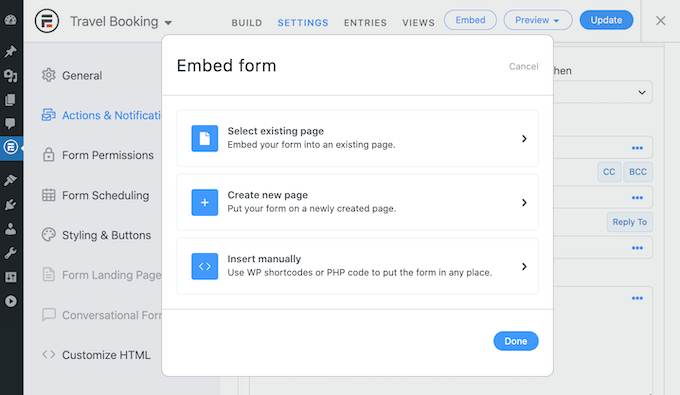
Inną opcją jest dodanie formularza do widżetu. Może to być łatwy sposób na wyświetlenie formularza rezerwacji na panelu bocznym lub w nagłówku twojego motywu.
Jeśli chcesz dodać twój formularz do widżetu, kliknij opcję Wstaw ręcznie. Formidable Forms wyświetli wtedy krótki kod. Możesz teraz skopiować ten kod i wkleić go do dowolnego bloku z krótkim kodem.
Mamy nadzieję, że ten artykuł pomógł ci dowiedzieć się, jak utworzyć formularz rezerwacji w WordPress. Możesz również dowiedzieć się, jak utworzyć biuletyn e-mail lub zapoznać się z naszą listą niezbędnych wtyczek WordPress dla witryn biznesowych.
If you liked this article, then please subscribe to our YouTube Channel for WordPress video tutorials. You can also find us on Twitter and Facebook.





Have a question or suggestion? Please leave a comment to start the discussion.